Firefox에서 화면 해상도를 변경하는 방법
PHP Editor Banana는 Firefox에서 해상도를 조정하는 방법을 소개합니다. 해상도를 조정하면 다양한 화면 크기나 개인 취향에 맞게 웹 페이지 표시 크기가 변경될 수 있습니다. Firefox에서는 간단한 단계로 해상도를 조정하여 웹 페이지를 더 선명하고 편안하게 표시할 수 있습니다. 다음으로 더 나은 브라우징 경험을 제공하기 위해 해상도를 조정하는 방법을 자세히 설명하겠습니다.

Firefox 브라우저 설정 해상도 조정 방법 공유
사용 방법을 소개하기 전에 이 글은 Google 버전 57 브라우저에 적용된다는 점을 먼저 설명드립니다. 다른 버전의 브라우저에서는 이 글의 방법을 참고하시면 되지만, 스크린샷이 약간 다를 수 있습니다. 아래 그림을 참조하세요.
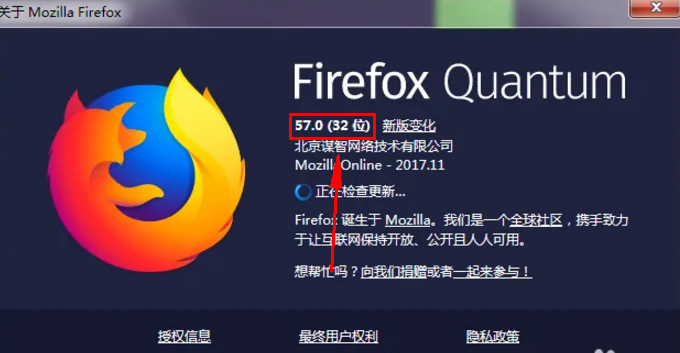
2. 먼저 정상적으로 해상도를 조정해야 하는 페이지를 엽니다. 기본 브라우저 해상도는 기기에서 설정한 [화면 해상도]입니다. 구체적으로 그림과 같이 바탕 화면에서 이메일을 클릭하면 화면 해상도를 확인할 수 있습니다.
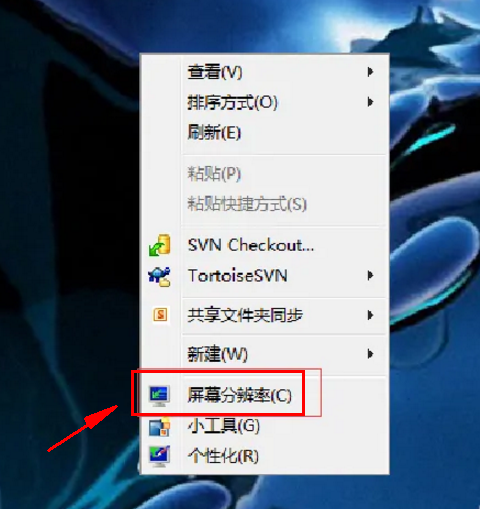
3. 해상도를 변경하여 보고 싶은 페이지를 선택하고 키보드의 [F12 키]를 눌러 개발자 모드를 시작하세요. 아래 그림과 같이,.
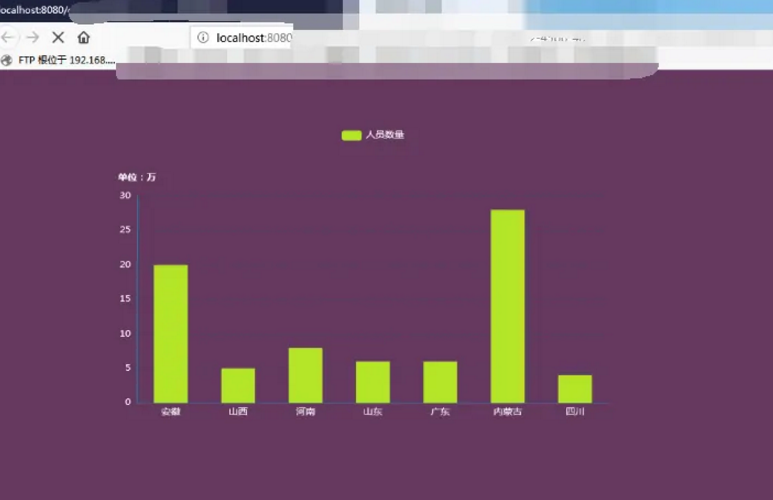
4 F12 키를 누른 후 열리는 페이지에서 오른쪽 [도구 선택]에서 세 번째 아이콘에 마우스를 가져가면 플로팅 프롬프트가 나타나며 프롬프트 내용은 반응형 디자인 모드입니다. , 아래 그림과 같이. 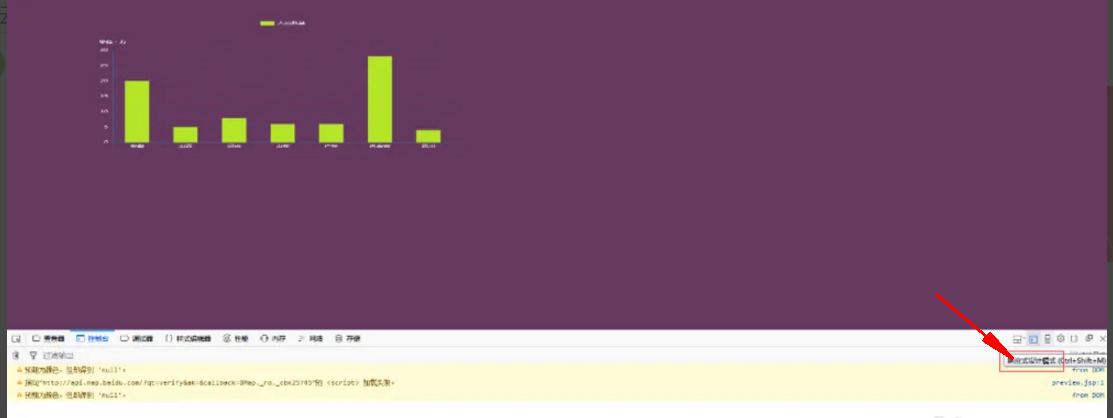
5. 반응형 디자인 모드 버튼을 클릭하면 페이지가 아래 스크린샷으로 이동하고 브라우저가 [반응형 디자인 모드]로 전환됩니다.
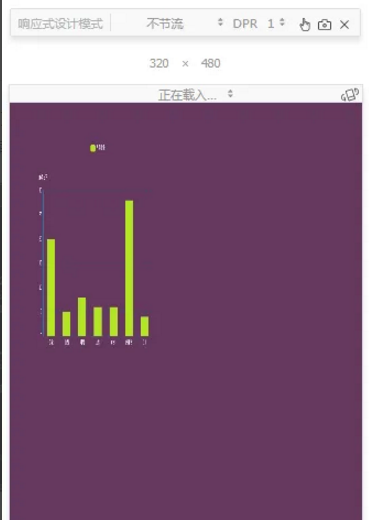
6. 반응형 디자인 모드를 시작하면 브라우저 기본값이 [320*480]으로 수정됩니다. 아래 그림과 같이 해상도 수정을 위해 텍스트에 필요한 데이터를 입력합니다.
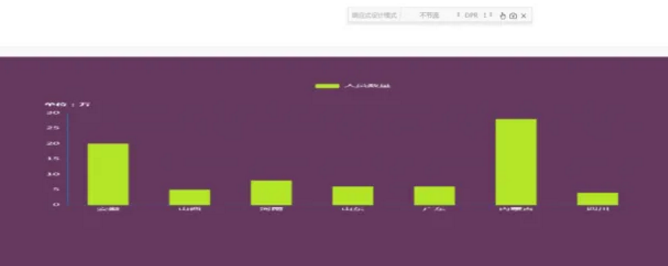
7. 해상도의 높이와 너비를 수정한 후 페이지 내용이 그에 맞게 확대되거나 축소됩니다. 이때 키보드의 [F11 키]를 클릭하면 전체 화면으로 효과를 미리 볼 수 있으며, 그림에 표시된 것처럼.
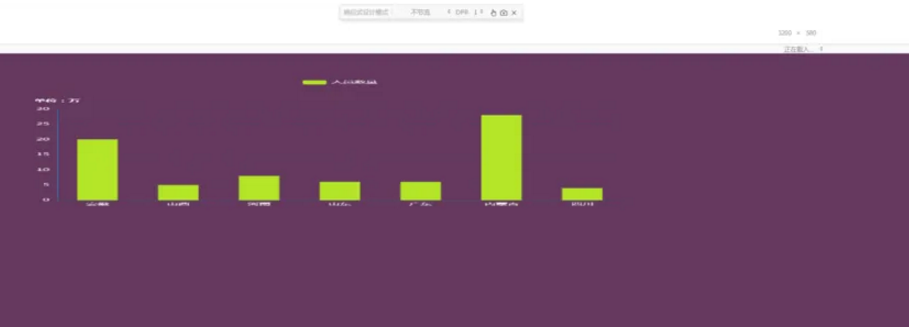
위 내용은 Firefox에서 화면 해상도를 변경하는 방법의 상세 내용입니다. 자세한 내용은 PHP 중국어 웹사이트의 기타 관련 기사를 참조하세요!

핫 AI 도구

Undresser.AI Undress
사실적인 누드 사진을 만들기 위한 AI 기반 앱

AI Clothes Remover
사진에서 옷을 제거하는 온라인 AI 도구입니다.

Undress AI Tool
무료로 이미지를 벗다

Clothoff.io
AI 옷 제거제

AI Hentai Generator
AI Hentai를 무료로 생성하십시오.

인기 기사

뜨거운 도구

메모장++7.3.1
사용하기 쉬운 무료 코드 편집기

SublimeText3 중국어 버전
중국어 버전, 사용하기 매우 쉽습니다.

스튜디오 13.0.1 보내기
강력한 PHP 통합 개발 환경

드림위버 CS6
시각적 웹 개발 도구

SublimeText3 Mac 버전
신 수준의 코드 편집 소프트웨어(SublimeText3)

뜨거운 주제
 7321
7321
 9
9
 1625
1625
 14
14
 1349
1349
 46
46
 1261
1261
 25
25
 1209
1209
 29
29
 Firefox에 신뢰할 수 있는 사이트를 추가하는 방법은 무엇입니까? -Firefox에 신뢰할 수 있는 사이트를 추가하는 방법
Mar 27, 2024 pm 10:00 PM
Firefox에 신뢰할 수 있는 사이트를 추가하는 방법은 무엇입니까? -Firefox에 신뢰할 수 있는 사이트를 추가하는 방법
Mar 27, 2024 pm 10:00 PM
1. 사용자는 컴퓨터 바탕 화면을 두 번 클릭하여 Firefox 브라우저 소프트웨어를 열고 홈페이지에 들어가 오른쪽 상단에 있는 세 개의 가로 아이콘을 클릭합니다. 2. 팝업되는 드롭다운 탭에서 사용자는 3. 열리는 설정 창에서 왼쪽 탭을 개인정보 및 보안 탭으로 전환해야 합니다. 4. 그러면 오른쪽에 관련 기능 옵션이 표시됩니다. 페이지 권한 섹션에 직접 들어갈 수 있습니다. 팝업창 차단 옵션의 예외 버튼을 클릭하세요. 5. 페이지 특별 권한이 있는 팝업 웹사이트 창에서 사용자는 웹사이트 주소창에 URL을 입력하고 버튼을 누릅니다. 허용 및 변경 사항 저장 버튼을 차례로 눌러 웹 사이트 신뢰를 설정합니다.
 Firefox에서 언어를 변경하는 방법
Jun 22, 2024 am 01:31 AM
Firefox에서 언어를 변경하는 방법
Jun 22, 2024 am 01:31 AM
Firefox에서 언어를 변경하는 방법은 무엇입니까? Firefox는 순수하고 사용하기 쉬운 오픈 소스 브라우저 소프트웨어입니다. 이 브라우저는 사용자에게 빠르고 순수한 인터넷 경험을 제공합니다. 우리가 다운로드하여 설치한 Google Chrome의 기본 언어는 중국어입니다. 많은 친구들이 이를 변경해야 합니다. 인터페이스 언어를 다른 나라의 언어로 바꿔서 이때 어떻게 조작해야 하는지. 이 기사에서는 Firefox 브라우저 인터페이스의 언어를 변경하는 방법에 대한 개요를 제공합니다. Firefox 브라우저 인터페이스 언어 변경 방법 개요 1. 사용자가 컴퓨터에서 Firefox 브라우저를 열고 홈페이지로 이동하여 오른쪽 상단에 있는 세 개의 가로 아이콘을 클릭하면 드롭다운 탭이 나타납니다. , 사용자는 설정 옵션을 선택합니다(그림 참조). 2. 페이지가 전환되어 설정 창으로 들어갑니다.
 12306번 철도가 작동하지 않는데 무슨 문제가 있나요?
Apr 30, 2024 am 11:42 AM
12306번 철도가 작동하지 않는데 무슨 문제가 있나요?
Apr 30, 2024 am 11:42 AM
12306을 사용할 수 없는 이유에는 웹사이트 유지 관리, 네트워크 문제, 브라우저 문제, 시스템 오류, 사용량이 많은 서버 및 플러그인 간섭이 포함됩니다. 해결 방법에는 유지 관리 시간 확인, 네트워크 연결 확인, 브라우저 변경, 시스템 복구 대기, 브라우저 플러그인 비활성화가 포함됩니다.
 왜 Gate.io에 접속할 수 없나요?
Apr 24, 2024 pm 02:25 PM
왜 Gate.io에 접속할 수 없나요?
Apr 24, 2024 pm 02:25 PM
Gate.io에 액세스할 수 없는 이유에는 지역 제한, 유지 관리 또는 업그레이드, 네트워크 문제, 브라우저 호환성, 사기 방지 조치 및 DNS 확인 문제가 포함됩니다. 해결 방법: 지역 제한이 없는지 확인하고, 유지 관리가 완료될 때까지 기다리고, 네트워크 연결을 확인하고, 브라우저를 업데이트하고, 고객 서비스에 문의하여 차단을 해제하고, DNS 설정을 조정하세요.
 Firefox에서 원격 디버깅을 활성화하는 방법
Apr 15, 2024 pm 06:04 PM
Firefox에서 원격 디버깅을 활성화하는 방법
Apr 15, 2024 pm 06:04 PM
Firefox에서 원격 디버깅을 활성화하는 방법은 무엇입니까? Firefox는 오픈 소스 웹 검색 도구입니다. 이 브라우저는 다양한 운영 체제를 지원하며 매우 강력한 기능을 갖추고 있습니다. 원격 디버깅 기능은 사용자가 페이지 코드 설정을 수정할 수 있도록 지원합니다. 많은 사용자가 이 기능에 관심이 없습니다. 원격 디버깅 기능이 어디서 켜져 있는지 모르겠습니다. 다음으로, 편집자는 Firefox 브라우저에서 원격 디버깅을 활성화하는 단계를 소개합니다. 관심 있는 친구는 놓치지 마세요. Firefox에서 원격 디버깅을 활성화하는 단계 소개 1. 사용자는 컴퓨터에서 Firefox 브라우저 소프트웨어를 열고 홈페이지로 이동하여 오른쪽 상단에 있는 세 개의 가로 아이콘을 클릭합니다(그림 참조). 2. 그런 다음 팝업되는 드롭다운 탭에서 사용자는 추가 도구 옵션(
 Firefox에서 페이지의 소스 코드를 보는 방법 Firefox에서 페이지의 소스 코드를 보는 방법
May 09, 2024 pm 02:10 PM
Firefox에서 페이지의 소스 코드를 보는 방법 Firefox에서 페이지의 소스 코드를 보는 방법
May 09, 2024 pm 02:10 PM
1. 먼저 Firefox 브라우저를 열고 아래 그림과 같이 오른쪽 상단에 있는 [세 개의 가로줄] 아이콘을 클릭하세요. 2. 아래 그림과 같이 열리는 메뉴바에서 [추가 도구]를 클릭하세요. 3. 마지막으로 추가 도구 페이지에서 [페이지 소스 코드]를 클릭하면 아래 그림과 같이 페이지 파일 소스 코드를 볼 수 있습니다.
 Firefox에서 자동 새로 고침을 설정하는 방법 자동 새로 고침을 설정하는 단계입니다.
Mar 12, 2024 pm 02:30 PM
Firefox에서 자동 새로 고침을 설정하는 방법 자동 새로 고침을 설정하는 단계입니다.
Mar 12, 2024 pm 02:30 PM
Firefox 브라우저 앱은 많은 휴대폰 사용자들이 사용하고 있습니다. 검색 기능은 매우 강력합니다. 알고 싶은 내용만 있으면 모든 탐색 섹션이 열려 있어 최대한 즐길 수 있습니다. 편안한 인터넷 접속. 귀찮은 광고 팝업을 자동으로 차단합니다. 홈페이지의 검색창은 매우 깔끔하고 간결합니다. 키워드만 입력하면 해당 결과를 찾을 수 있습니다. 다양한 형식의 파일 및 문서를 다운로드하고 저장할 수 있습니다. 무료로 읽고 시청할 수 있습니다. 자동 새로 고침을 설정하여 지연 없이 더 빠르게 인터넷 서핑을 할 수 있으며, 기록된 데이터는 자동으로 저장되며 이제 편집기는 Firefox 브라우저를 신중하게 제공합니다. 사용자에게 자동 새로고침을 설정하는 단계를 하나씩 안내합니다. 1. 먼저 Firefox 브라우저를 엽니다.
 Firefox에서 버전 번호를 확인하는 방법 Firefox에서 버전 번호를 확인하는 방법
May 09, 2024 pm 12:04 PM
Firefox에서 버전 번호를 확인하는 방법 Firefox에서 버전 번호를 확인하는 방법
May 09, 2024 pm 12:04 PM
1. 그림과 같이 Firefox 브라우저를 엽니다. 2. 그림과 같이 아이콘을 마우스 왼쪽 버튼으로 클릭하세요(그림 참조). 3. 그림과 같이 마우스 왼쪽 버튼으로 [설정]을 클릭하세요. 4. 페이지가 아래로 미끄러집니다(그림 참조). 5. [Firefox 업데이트] 섹션을 찾으면 Firefox의 버전 번호를 확인할 수 있습니다(그림 참조).




